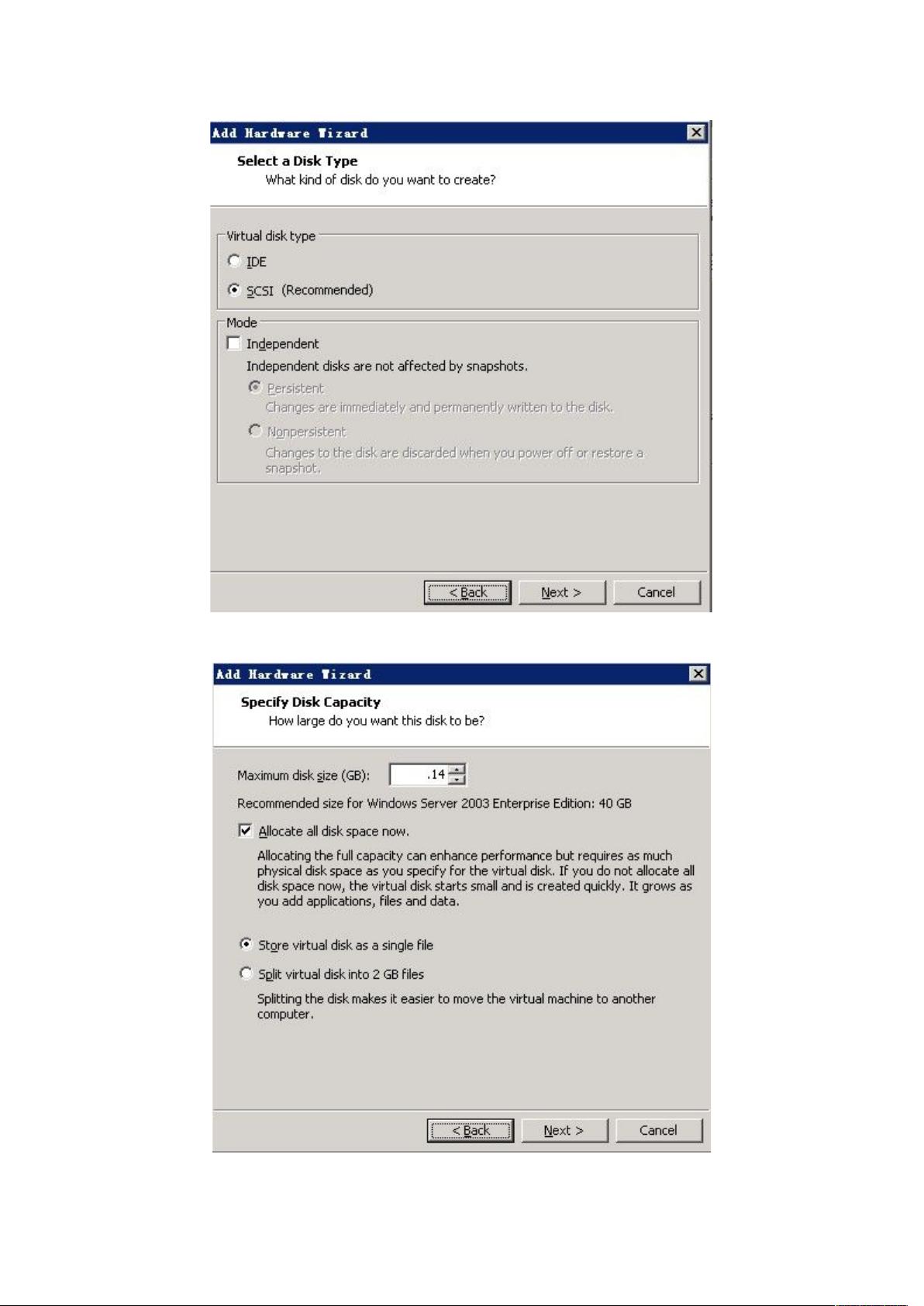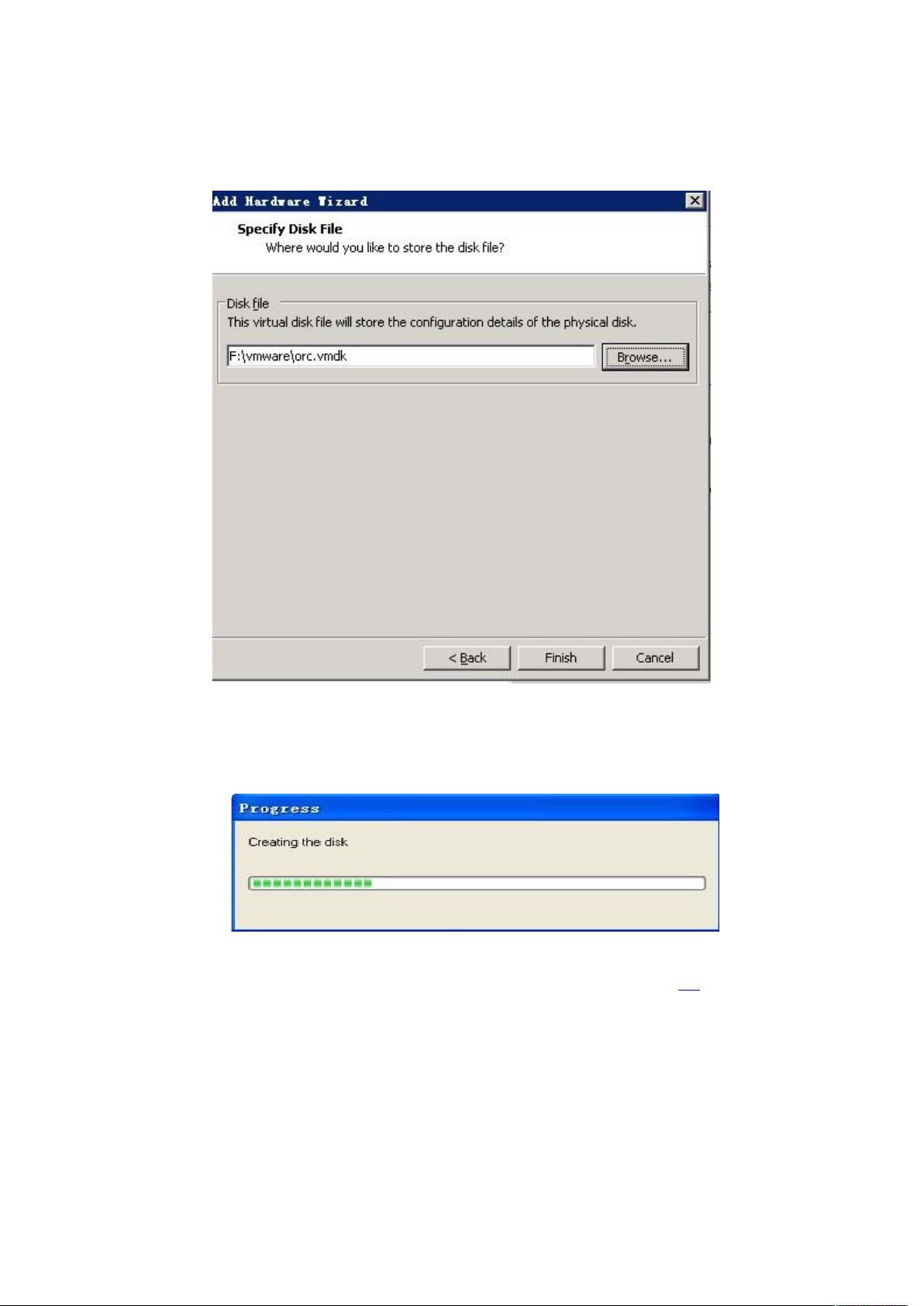Windows2003下Oracle 10GR2 RAC在VMware 7.0的安装实战
需积分: 10 79 浏览量
更新于2024-07-24
收藏 4.8MB DOC 举报
"Windows2003环境下安装Oracle 10GR2 RAC for VMware 7.0的实战教程"
在Windows Server 2003环境下安装Oracle 10g Release 2 (10GR2) Real Application Clusters (RAC) on VMware 7.0是一个复杂的过程,涉及到多个步骤和组件的配置。以下是对这个过程的详细解释:
首先,确保你的实验环境具备必要的硬件资源,例如Intel Celeron 1.60GHz双核处理器,160GB硬盘,2GB内存和Realtek RTL8139网卡。这将在虚拟机中模拟出一个适合部署RAC的环境。
安装VMware Workstation 7.0.0是构建实验环境的第一步。虽然文中提到有些文档指出旧版VMware可能在配置共享磁盘时存在问题,但使用VMware Workstation 7.0.0并未遇到这些困难。如果在使用其他版本时遇到问题,可以考虑切换到VMware Server,因为它提供了更好的共享磁盘支持。
创建虚拟机的过程包括:
1. 启动VMware Workstation,选择“新建虚拟机”。
2. 按照向导进行,设置虚拟机的类型和版本(通常选择“典型”和“Windows Server 2003”)。
3. 设定虚拟机的存储位置。
4. 分配硬盘空间,例如分配10GB给操作系统。
5. 完成虚拟机设置后,删除软驱设备,添加两个网络适配器,并将它们设置为“桥接模式”,以便虚拟机可以直接访问物理网络。
6. 接下来安装Windows Server 2003 SP1操作系统,确保两台虚拟机(rac1和rac2)的主机名和管理员账号相同。
7. 安装完成后,安装VMware Tools以优化虚拟机性能。
RAC的关键部分是共享磁盘的配置。在这个实验中,添加了四个共享磁盘:
1. ORACLE ORC (Oracle RAC Configuration) 文件,大小140MB,用于存储RAC配置信息。
2. VOTE磁盘,大小102MB,用于选举集群中的主节点。
3. ASM1和ASM2磁盘,各3GB,用于存储Oracle ASM(Automatic Storage Management)数据。
创建共享磁盘的步骤包括:
1. 在虚拟机设置中添加新的硬件,选择“硬盘”。
2. 配置硬盘类型,如IDE或SCSI。
3. 设置硬盘大小并指定存储路径。
4. 最后,确保这些磁盘被设置为“独立-持久”或“共享”模式,以实现不同虚拟机间的共享。
完成以上步骤后,需要在每台虚拟机上安装Oracle Clusterware和数据库软件。安装过程涉及以下部分:
1. 安装clusterware_win3210Gr2,这是Oracle RAC的基础,提供集群管理和服务高可用性。
2. 安装oracle_win3210GR2,即Oracle数据库软件,包括数据库实例和数据库服务。
安装过程中需注意的是,两台RAC节点的配置必须保持一致,包括Oracle软件、网络设置、共享磁盘配置等。此外,还需要配置监听器、数据库实例、OCR(Oracle Cluster Registry)和Voting Disks,并进行网络验证和集群健康检查,以确保RAC集群的正常运行。
最后,为了确保高可用性和故障转移,需要配置心跳网络和应用网络,分别用于集群间通信和客户端连接。通过这些详细的配置和测试,你可以在Windows 2003和VMware 7.0.0环境下成功搭建Oracle 10GR2 RAC环境。
2011-07-06 上传
2012-09-01 上传
2019-08-30 上传
2017-12-19 上传
2015-08-05 上传
2014-08-08 上传
2012-10-29 上传
2014-12-09 上传
2011-01-22 上传
wsatpzyl
- 粉丝: 0
- 资源: 1
最新资源
- 平尾装配工作平台运输支撑系统设计与应用
- MAX-MIN Ant System:用MATLAB解决旅行商问题
- Flutter状态管理新秀:sealed_flutter_bloc包整合seal_unions
- Pong²开源游戏:双人对战图形化的经典竞技体验
- jQuery spriteAnimator插件:创建精灵动画的利器
- 广播媒体对象传输方法与设备的技术分析
- MATLAB HDF5数据提取工具:深层结构化数据处理
- 适用于arm64的Valgrind交叉编译包发布
- 基于canvas和Java后端的小程序“飞翔的小鸟”完整示例
- 全面升级STM32F7 Discovery LCD BSP驱动程序
- React Router v4 入门教程与示例代码解析
- 下载OpenCV各版本安装包,全面覆盖2.4至4.5
- 手写笔画分割技术的新突破:智能分割方法与装置
- 基于Koplowitz & Bruckstein算法的MATLAB周长估计方法
- Modbus4j-3.0.3版本免费下载指南
- PoqetPresenter:Sharp Zaurus上的开源OpenOffice演示查看器